
De ce e liber spațiul din discheta C disc? În general, Windows 7 ocupă aproximativ 20 GB spațiu pe hard disk. În timpul utilizării obișnuite, este normal ca spațiul de pe disc să se micșoreze treptat pe discul sistemului.

Unde s-a pierdut spațiul liber de pe discul C? Sunt petrecute astfel: Registry: Un registry va crește în dimensiune, datorită datelor de utilizator și datelor despre program scrise continuu
în acesta.
Corecție instalare: Dacă este activată Actualizarea automată Windows Update, corecțiile noi vor fi publicate aproape în fiecare lună. Va fi necesar spațiu suplimentar pentru instalarea corecțiilor. (Corecțiile vor înlocui unele fișiere și vor face copii de rezervă ale acestor fișiere anterioare.)
Restaurare sistem: Restaurare sistem va crea automat puncte de restaurare care ocupă spațiu pe hard disk.
Unele spații de pe disc sunt utilizate și în altă parte. Să omitem.

Pot elibera spații utilizate? Puteți încerca aceste metode:
-
Curățare normală disc Putem utiliza instrumente de sistem încorporate pentru a implementa o curățare normală a
discului etc. -
Setați limita superioară pentru utilizarea spațiului pentru Restaurare sistem Dacă funcția Restaurare sistem este activată, sistemul va genera automat unele fișiere imagine care preiau și
volumul Disc C. Putem seta o limită superioară pentru această parte a spațiului în funcție de volumul de hard disk.Este necesară permisiunea administratorului pentru această acțiune.
Faceți clicdreapta pe" Computer " în meniul Start și selectați "Proprietate".
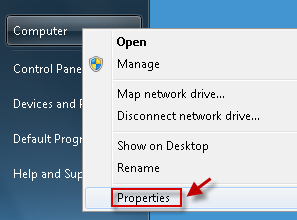
pe "Advanced System Settings".
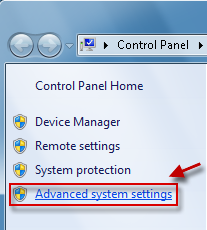
fereastra de control a contului de utilizator, permiteți-i să continue.
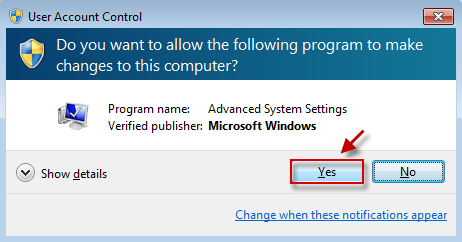
pe fila"Protecțiesistem". Faceți clicpe butonul"Configurare".
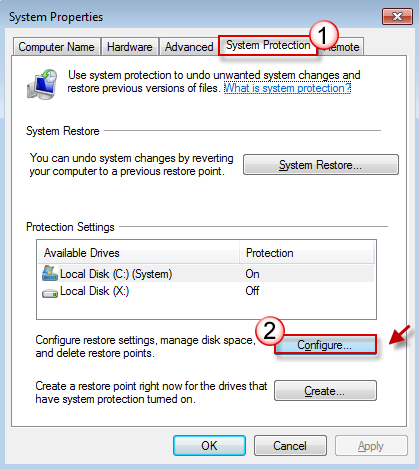
Trageți flotant spre stânga sau spre dreapta pentru a ajusta limita superioară pentru utilizarea spațiului. În cele din urmă, faceți clic pe"OK"pentru a salva modificarea.
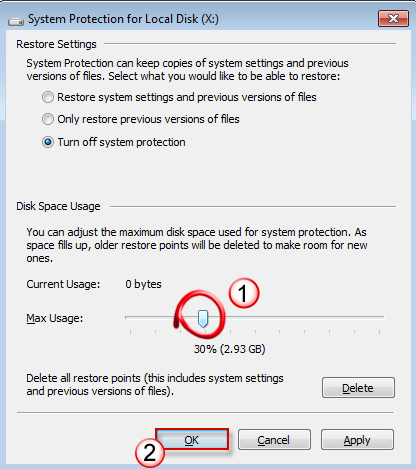
-
Închideți planul de hibernare și repaus În plus, dacă este activată funcția repaus și hibernare, va fi generat un fișier de sistem ascunshiberfil.syssub rădăcina disc
a sistemului. Necesită un anumit spațiu de sistem, în general, aproape de memoria computerului. Prin urmare, în cazul unui disc de sistem cu spațiu insuficient, acest fișier mare poate fi necesar. Dacă discul sistemului va fi plin, închideți această funcție.
Tastați "Alimentare" în bara Seach din meniul Start și faceți clic pe "Opțiuni de alimentare".
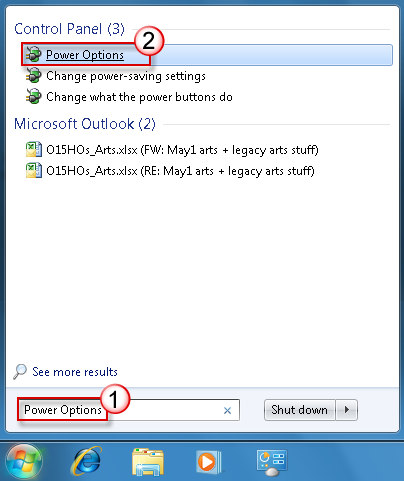
Găsiți planul de alimentare în uz și faceți clic pelinkul "Modificare setăriplan".
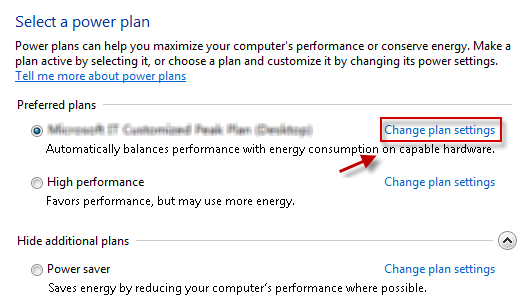
clic pe "Modificați setările complexe de alimentare".
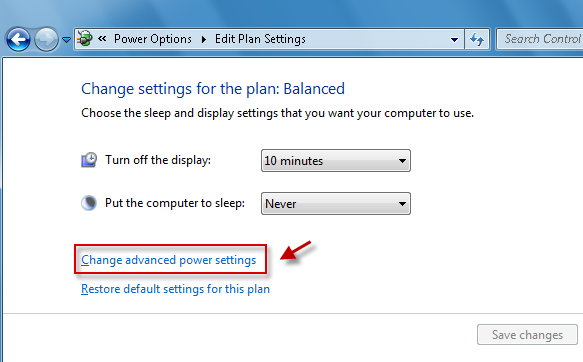
Găsiți și extindeți "Sleep" item, setting "Sleep" și "Hibernare" în "Never". În cele din urmă, faceți clic pe"OK"pentru a salva modificarea.
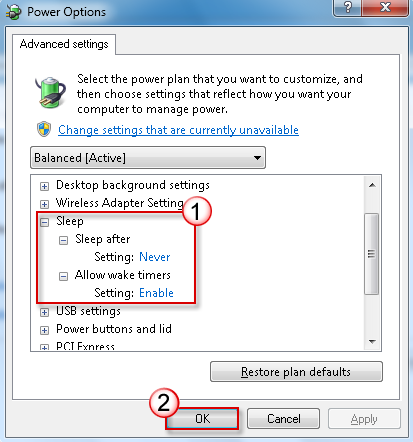
Dacă utilizați sistemul Vista, consultați acest articol pentru a implementa setările.
Dacă nu funcționează toate la fel, se sugerează să destătuiți Forumul pentru a vedea dacă există soluții cele mai bune pentru voi.
Suntem de plăcere toate comentariile și sugestiile dvs.!

După experiența dvs. cu EeeKB, dacă permite timpul, pls score acest articol din tabelul de feedback din pagina de jos. Vom aprecia ajutorul dvs. pentru îmbunătățirea noastră. Orice recomandare sau bună gândire va fi întâmpinată în "Comentarii suplimentare". (Pentru o soluție mai rapidă a problemei dvs., interogările tehnice pot fi puse în discuție în postările corespunzătoare din Comunitatea Microsoft)










